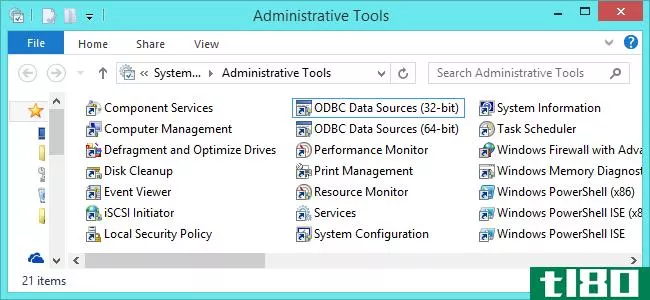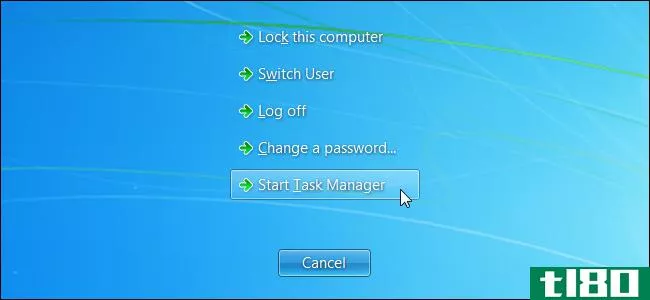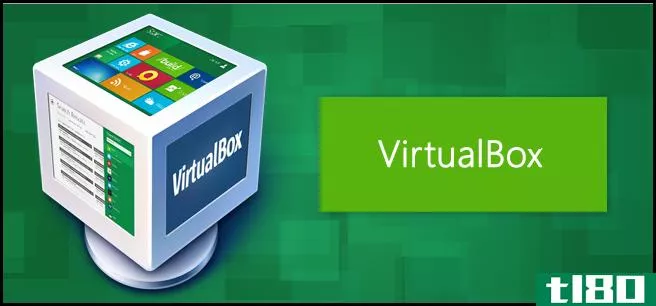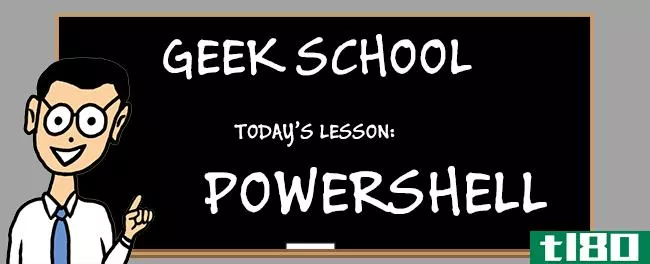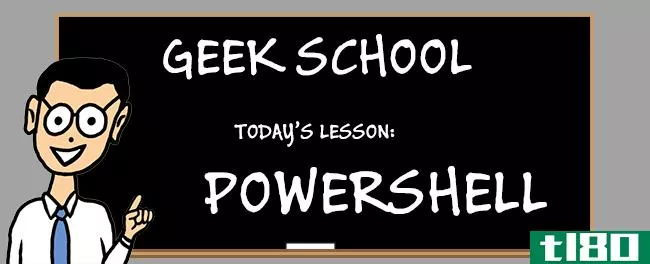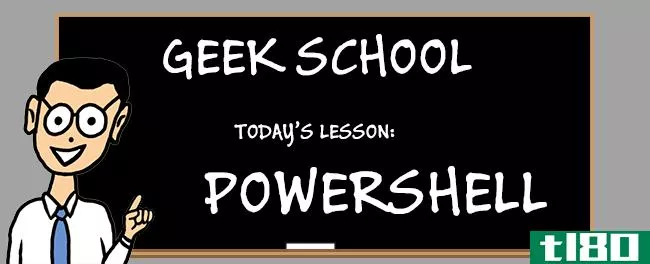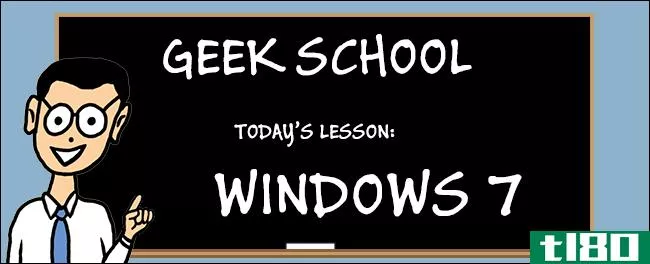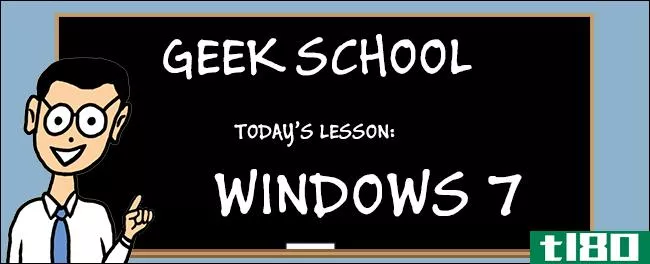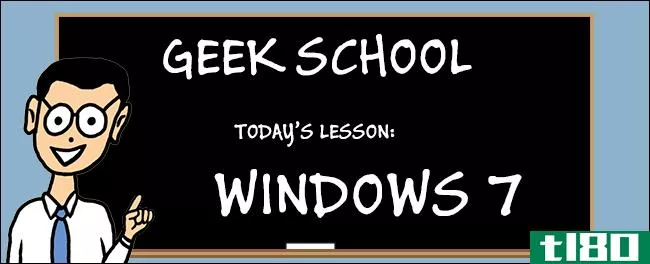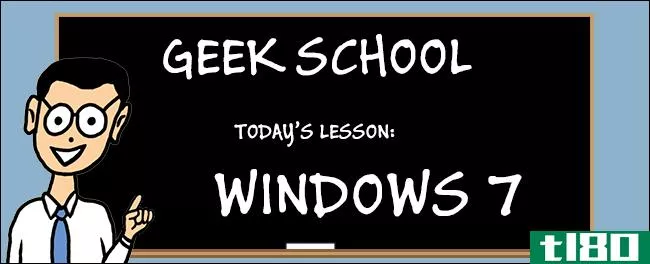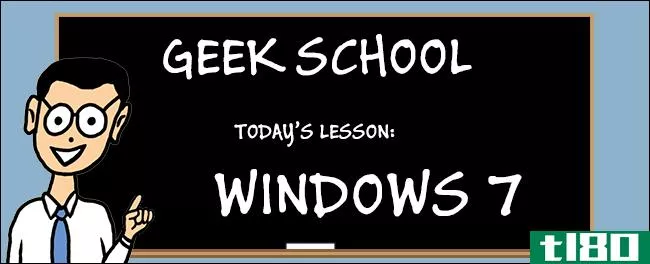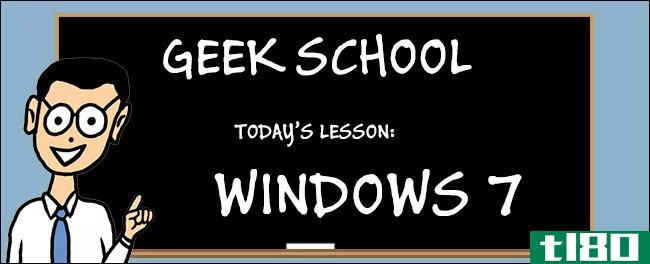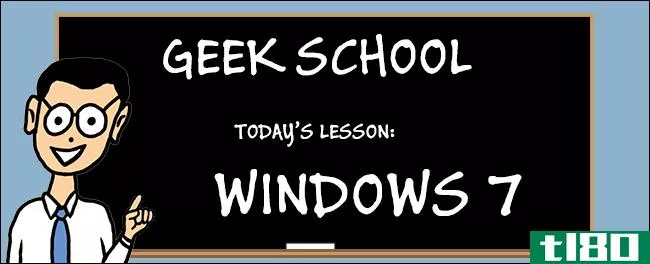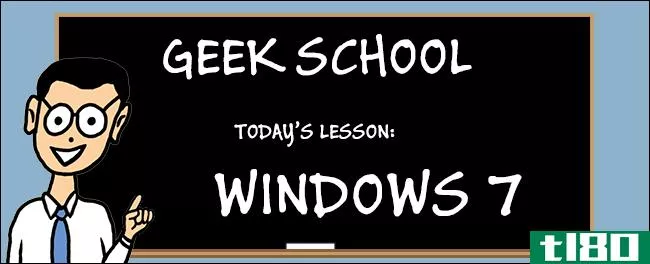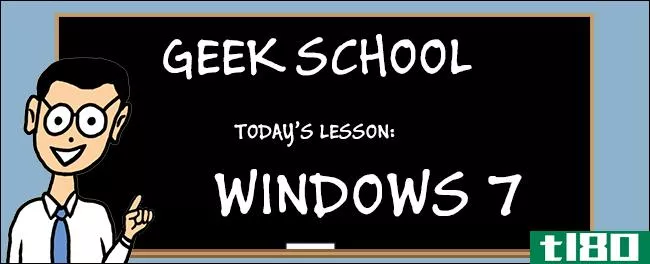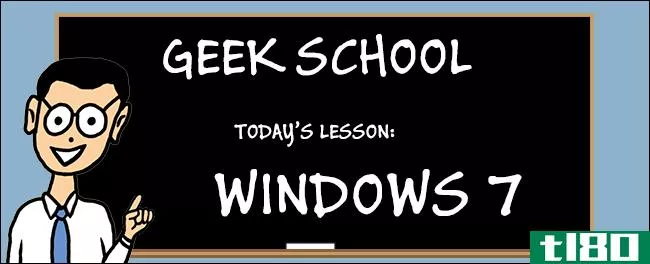极客学校:学习windows 7–管理磁盘
硬盘驱动器:每台运行Windows的计算机都有它们,没有它们就无**常工作。它们存储了我们所有的数据,所以我们应该正确设置它们。请继续阅读,了解有关如何使用RAID保护数据的更多信息。
请务必查看本系列的其他文章(到目前为止)
- 介绍如何去极客学校
- 升级和迁移
- 配置设备
mbr与gpt
从我记事起,计算机就一直在使用MBR(主引导记录)格式的磁盘,但最近更大的磁盘开始实现一种称为GPT(GUID分区表)的新格式。让我们看看它们的区别。
MBR磁盘在驱动器的前512字节包含一块数据,其中包含有关驱动器布局的重要信息。分区表描述了驱动器上的所有分区,占用了其中的64个字节。由于表中的每个条目占用16个字节,因此只能有4个主分区。MBR磁盘也有2TB的大小限制,这越来越成为一个问题。
GPT分区方案的设计是为了绕过MBR类型磁盘的限制。例如,您可以拥有比2TB大得多的磁盘。这在一定程度上是因为GPT光盘使用更大的空间来存储数据的逻辑地址。您也可以有超过4个分区的磁盘。
基本磁盘与动态磁盘
一旦知道如何存储分区信息,就必须在基本磁盘和动态磁盘之间进行选择。基本磁盘是Windows中最常见的磁盘类型,它包含分区和逻辑驱动器,然后用文件系统格式化这些分区和逻辑驱动器。
另一方面,动态磁盘提供了基本磁盘不支持的高级功能,例如创建跨卷、条带卷和容错卷的能力。
跨卷
跨卷允许您跨多个动态磁盘占用非传染性空间,并创建一个“超级”磁盘。例如,如果您有一个可用空间为50GB的磁盘和另一个可用空间为20GB的磁盘,则可以创建一个新的70GB跨区卷。数据将按顺序存储在此设置中,因此它将首先填充50GB,然后填充20GB。需要注意的是,您可以随时向卷中添加新空间,但一旦添加了空间,就不能在不删除整个卷的情况下回收空间。
raid 0(条带化卷)
raid0,也称为条带化,是一种将多个磁盘上的信息条带化的技术。这和跨距卷之间有几个关键的区别。
首先,可以使用不同大小的磁盘来创建阵列。但是,每个磁盘添加到卷中的空间仅限于最小磁盘的大小。例如,如果创建了一个带50GB磁盘和20GB磁盘的条带化卷,则卷的总大小将为40GB(2 x 20GB)。
第二,数据同时在所有卷上分条,而不是按顺序存储。因此,写性能大大提高。
raid 1(镜像卷)
虽然上述场景解决了空间问题,但它们仍然忘记了一些重要的事情:冗余。raid1采取了相反的方法,牺牲空间来实现冗余。使用镜像卷时,可以得到磁盘的逐位副本。但是,由于Windows必须将相同的数据写入磁盘两次,因此写入时间要慢得多。
在Windows7中创建条带化卷
创建条带化卷是通过磁盘管理控制**成的,要打开它,请按Windows+R键盘打开一个运行框,然后键入磁盘管理.msc然后按enter。
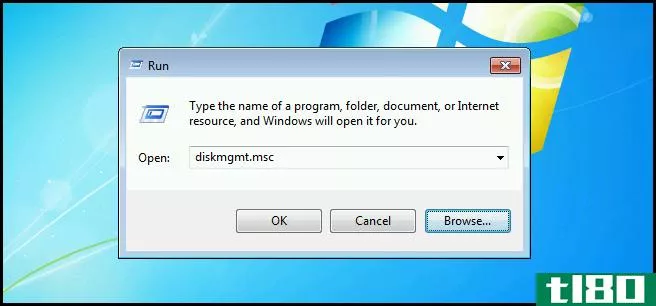
下面您可以看到我有两个1GB的基本磁盘,没有分区。
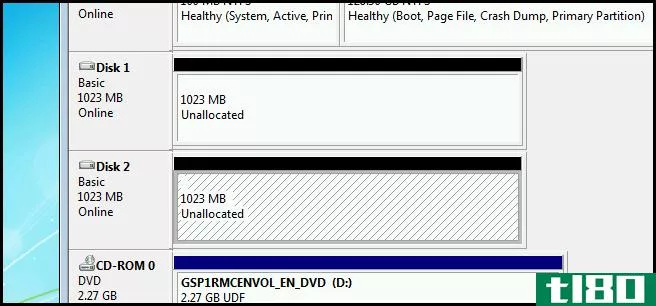
您需要习惯只能在动态磁盘上创建RAID卷的事实,所以让我们继续手动转换它们。您可以通过右键单击磁盘并从上下文菜单中选择Convert to Dynamic disk来完成此操作。
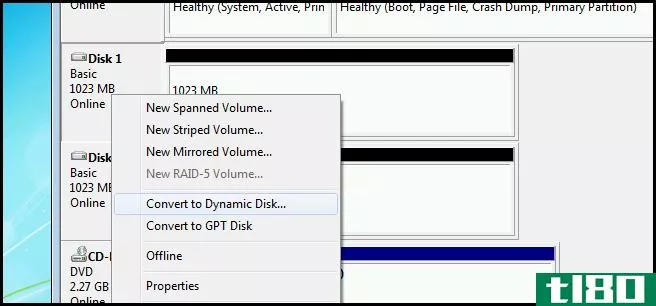
转换磁盘后,右键单击未分配的空间并选择创建新的条带化卷。
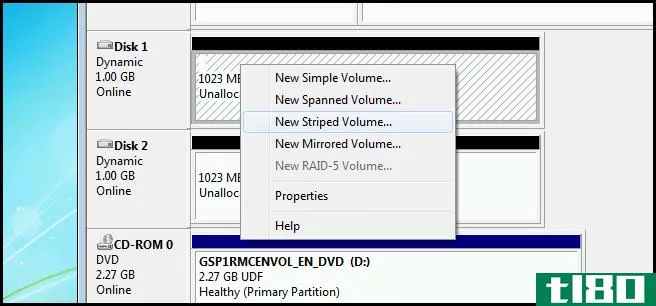
您将在左侧窗口中获得所有具有可用空间的动态磁盘的列表,因此请选择要添加到卷中的磁盘并将其移到右侧。
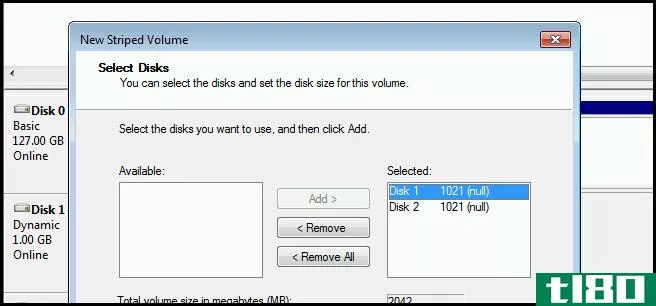
然后您需要为卷分配一个驱动器号,您可以从下拉菜单中选择。
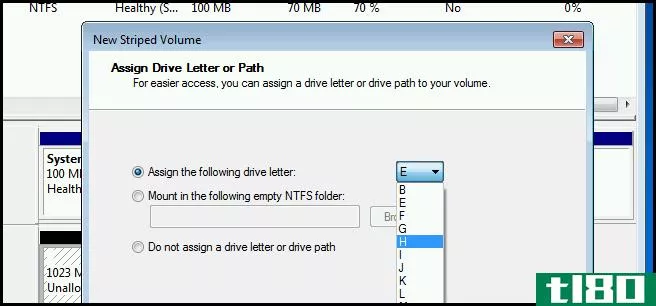
您可以选择为卷命名。我们称我们的为条纹。
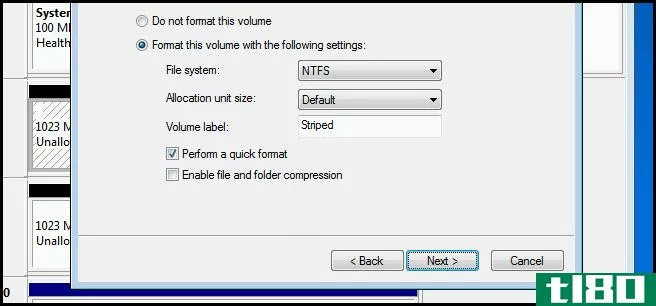
运行完向导后,您可以看到两个磁盘现在都是条带化卷的一部分。
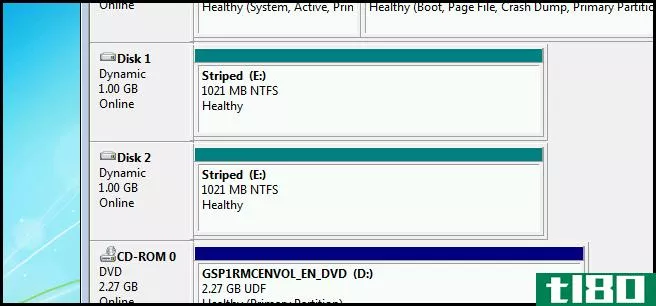
现在打开资源管理器。您应该能够看到您有一个名为striped的卷。继续复制一些数据到它,看看它比普通磁盘快多少。
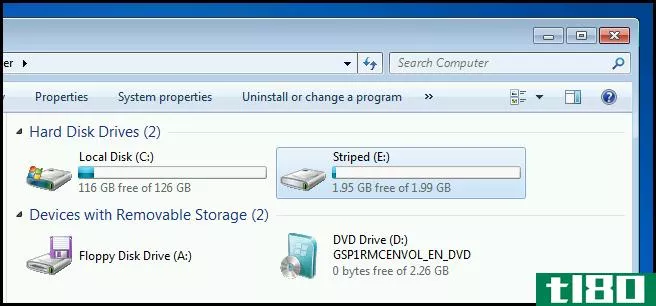
作业
- 你会用什么chkdsk.exe文件命令行工具?
- 你会用什么磁盘扫描程序.exe命令行工具?
- 你将如何使用磁盘清理?高级设置下有什么可用的?
请务必继续关注明天的极客学校帖子,我们将介绍如何在Windows7中管理应用程序。
如果你有任何问题,你可以发推特给我@taybgibb,或者只留下评论。
- 发表于 2021-04-12 01:02
- 阅读 ( 166 )
- 分类:互联网
你可能感兴趣的文章
21 windows管理工具说明
...您。 windows powershell ise(x86)和windows powershell ise 相关:极客学校:学习如何用PowerShell自动化Windows PowerShell集成脚本环境(ISE)在PowerShell之上提供了一个图形界面。此工具是后来添加的,它提供了比标准PowerShell控制台更强大、...
- 发布于 2021-04-11 07:55
- 阅读 ( 213 )
初学者极客:关于使用windows任务管理器,每个windows用户都需要知道什么
Windows任务管理器是每个Windows用户的重要工具。它可以告诉你为什么你的电脑慢,并帮助你处理行为不端和资源饥渴的程序,无论他们是消耗CPU,RAM,磁盘,或网络资源。 windows8(现在的windows10)拥有迄今为止最好的内置任务管...
- 发布于 2021-04-11 17:22
- 阅读 ( 162 )
如何创建一个测试实验室,让你可以跟随极客学校(不破坏你的电脑)
我们的极客学校文章可能会变得相当复杂,没有理由在你自己的台式电脑上做大量疯狂的事情。相反,你可以像我们一样创建虚拟机来进行所有测试。下面是如何做到这一点。 您甚至可以将多个虚拟机连接在一起,因此只要您...
- 发布于 2021-04-11 21:51
- 阅读 ( 170 )
极客学校:学习如何扩展powershell
PowerShell为您提供了两种扩展shell的方法。您可以使用管理单元,它是二进制的,并且是用成熟的编程语言(如C#)开发的,也可以使用模块,它可以是二进制的,也可以是基于脚本的。 请务必阅读本系列之前的文章: 了解如何...
- 发布于 2021-04-11 22:25
- 阅读 ( 230 )
极客学校:使用powershell获取计算机信息
WMI及其较新的兄弟CIM都可用于管理环境中的Windows计算机。但是你知道他们之间的区别吗?加入我们一起看一看。 请务必阅读本系列之前的文章: 了解如何使用PowerShell自动化Windows 学习在PowerShell中使用cmdlet 学习如何在PowerShell...
- 发布于 2021-04-11 22:52
- 阅读 ( 204 )
极客学校:学习在powershell中使用远程处理
PowerShell提供的最好的特性之一是能够远程管理服务器。它甚至可以让你同时管理一堆。 请务必阅读本系列之前的文章: 了解如何使用PowerShell自动化Windows 学习在PowerShell中使用cmdlet 学习如何在PowerShell中使用对象 在PowerShell中...
- 发布于 2021-04-11 22:54
- 阅读 ( 206 )
极客学校:学习windows 7–备份和恢复
...一个重要的,所以来加入我们。 请务必查看Windows 7上本极客学校系列的前几篇文章: 介绍如何去极客学校 升级和迁移 配置设备 管理磁盘 管理应用程序 管理Internet Explorer IP寻址基础 网络 无线网络 防火墙 远程管理 远程访问 ...
- 发布于 2021-04-11 23:38
- 阅读 ( 148 )
极客学校:学习Windows7–资源访问
...SIDs和权限,以及加密文件系统。 请务必查看Windows 7上本极客学校系列的前几篇文章: 介绍如何去极客学校 升级和迁移 配置设备 管理磁盘 管理应用程序 管理Internet Explorer IP寻址基础 网络 无线网络 防火墙 远程管理 远程访问 ...
- 发布于 2021-04-11 23:42
- 阅读 ( 191 )
极客学校:学习Windows7–监控、性能和保持windows最新
在今天的《极客学校》中,我们来看看可以用来监控电脑性能和可靠性的工具。 请务必查看Windows 7上本极客学校系列的前几篇文章: 介绍如何去极客学校 升级和迁移 配置设备 管理磁盘 管理应用程序 管理Internet Explorer IP寻址...
- 发布于 2021-04-11 23:53
- 阅读 ( 173 )
极客学校:学习Windows7–远程访问
...Windows计算机。但如果你不是呢? 请务必查看Windows 7上本极客学校系列的前几篇文章: 介绍如何去极客学校 升级和迁移 配置设备 管理磁盘 管理应用程序 管理Internet Explorer IP寻址基础 网络 无线网络 防火墙 远程管理 本周请继...
- 发布于 2021-04-12 00:06
- 阅读 ( 163 )